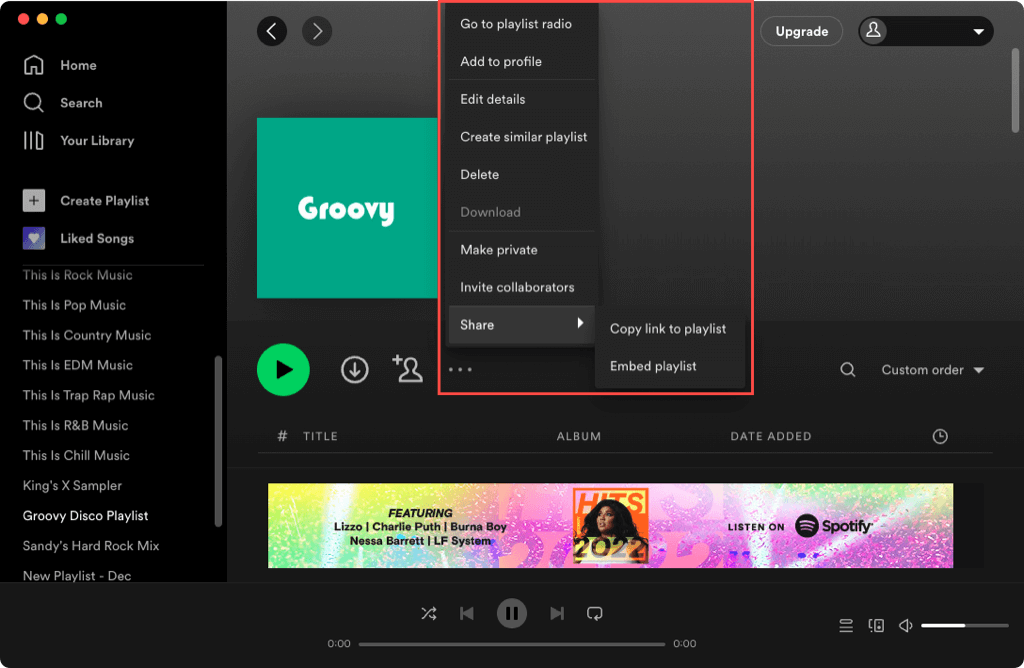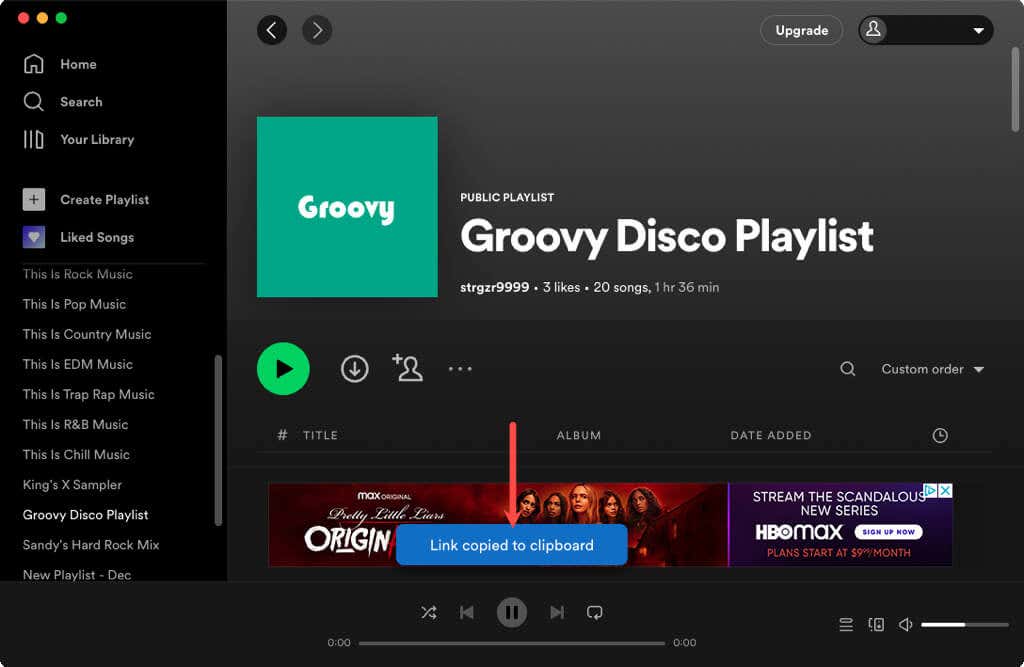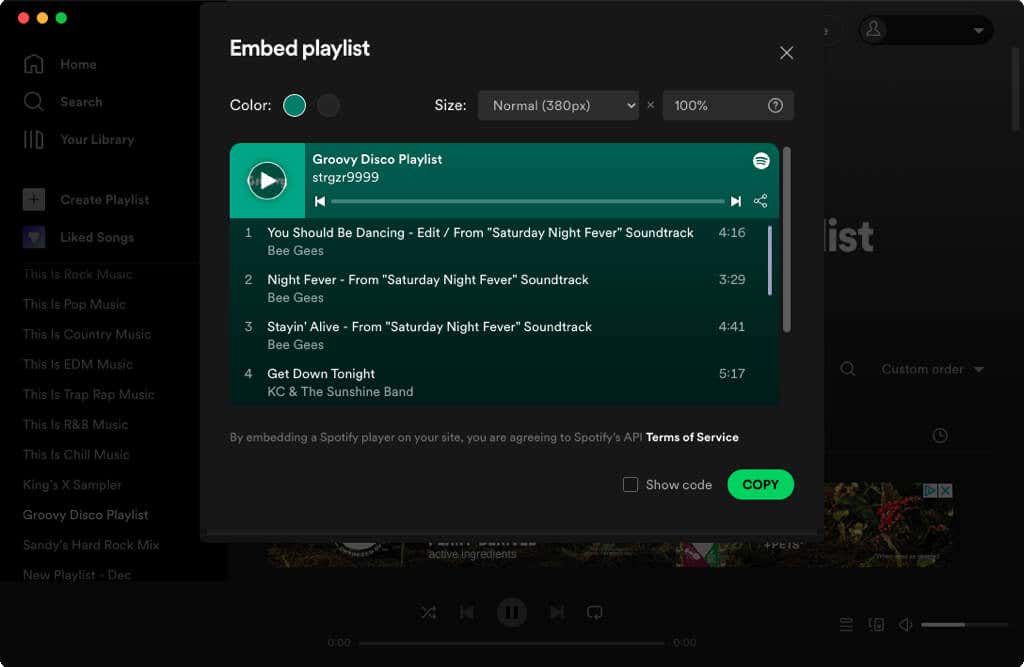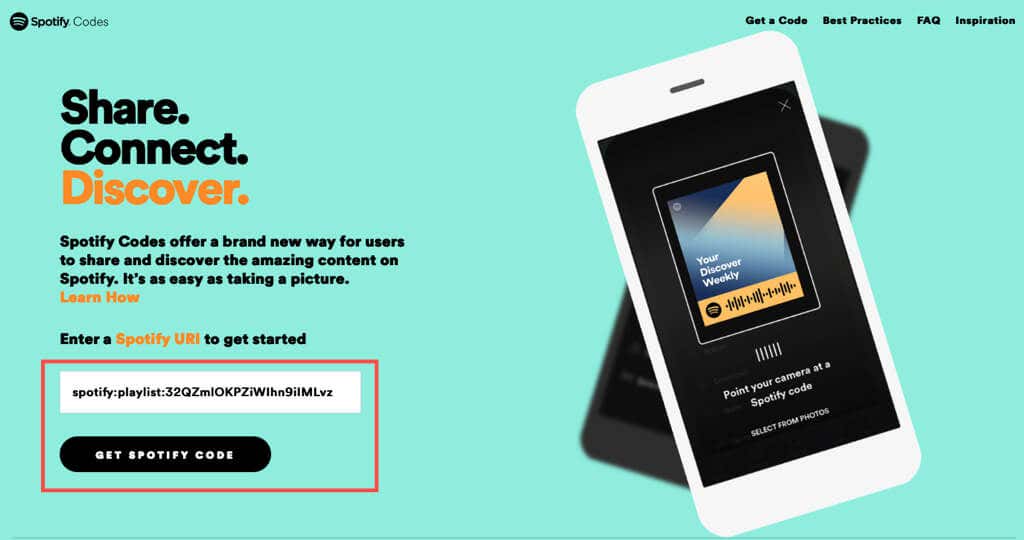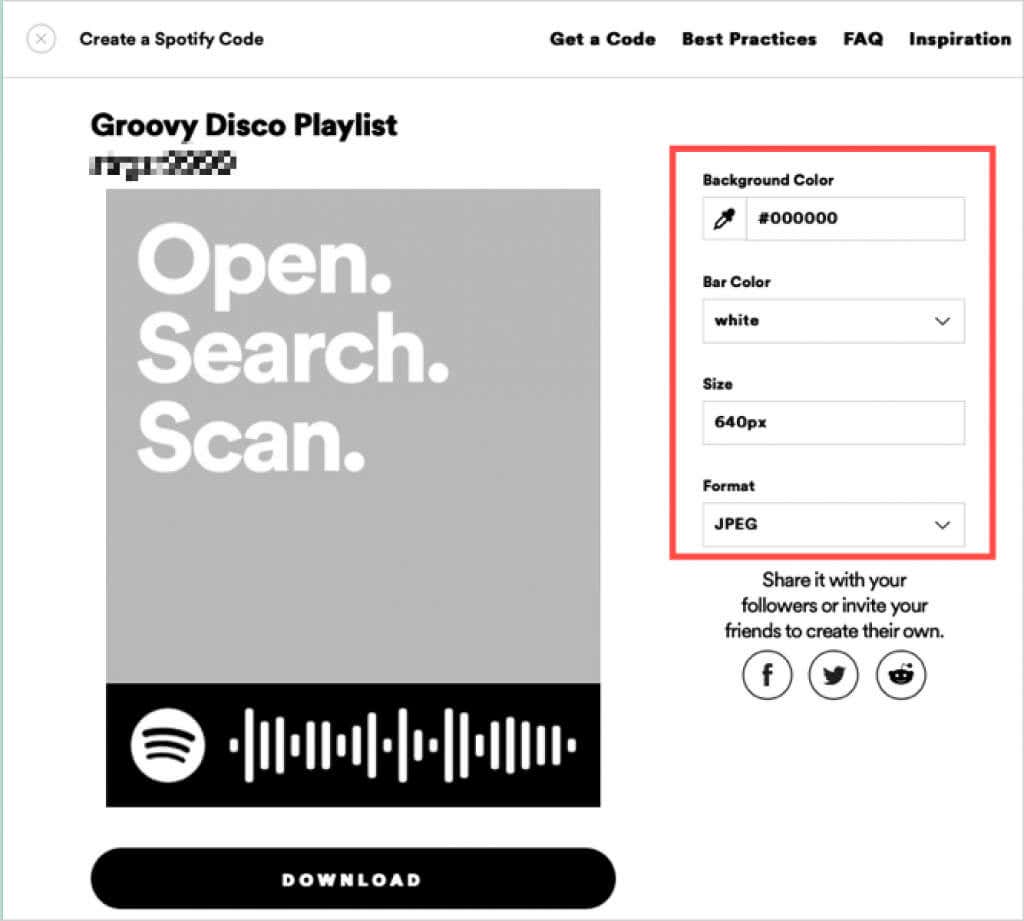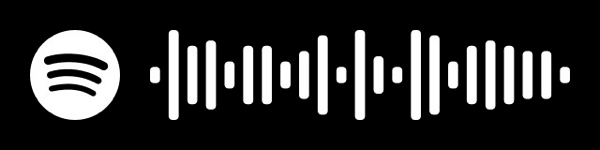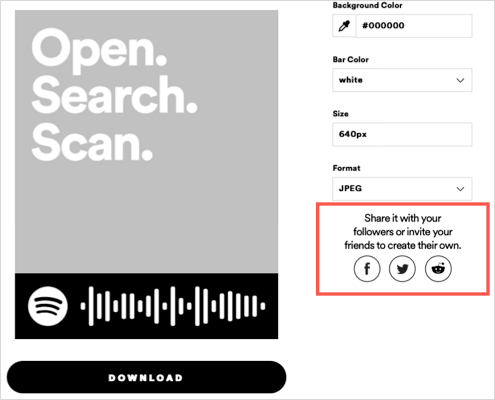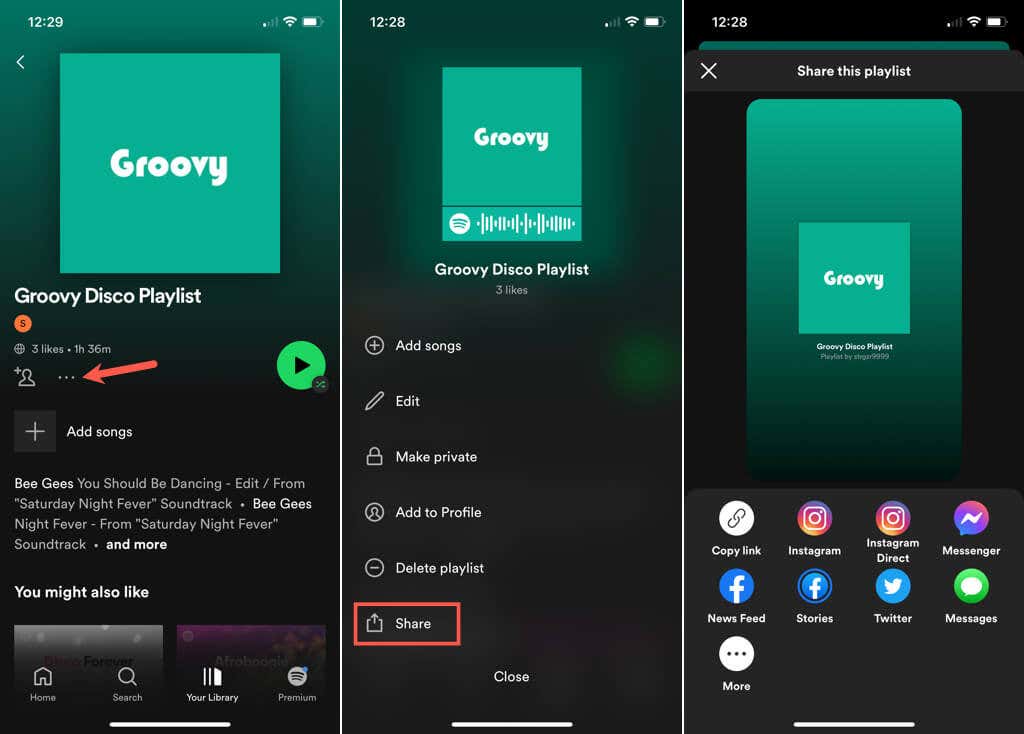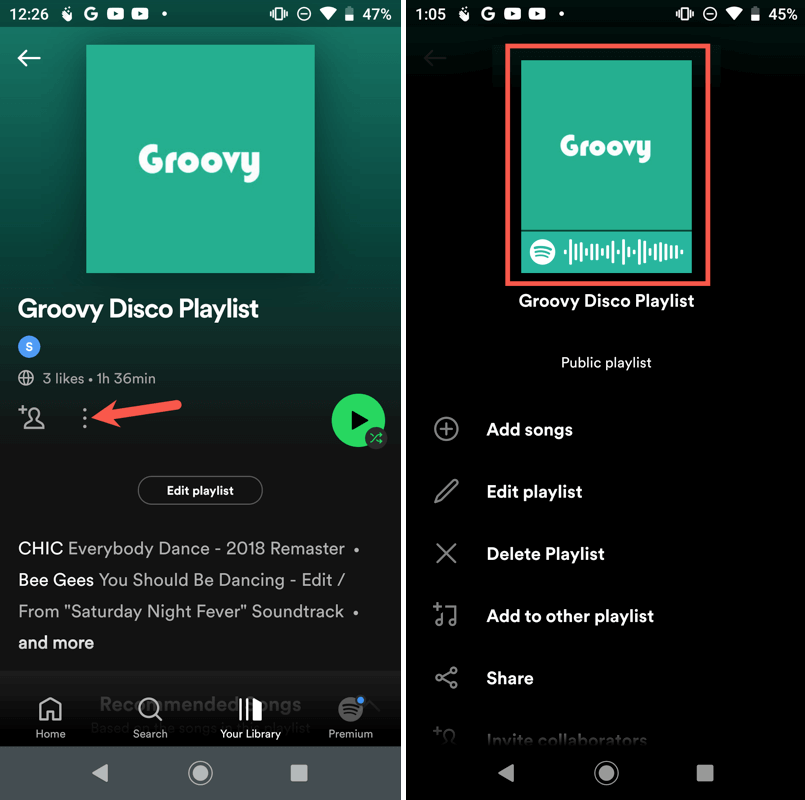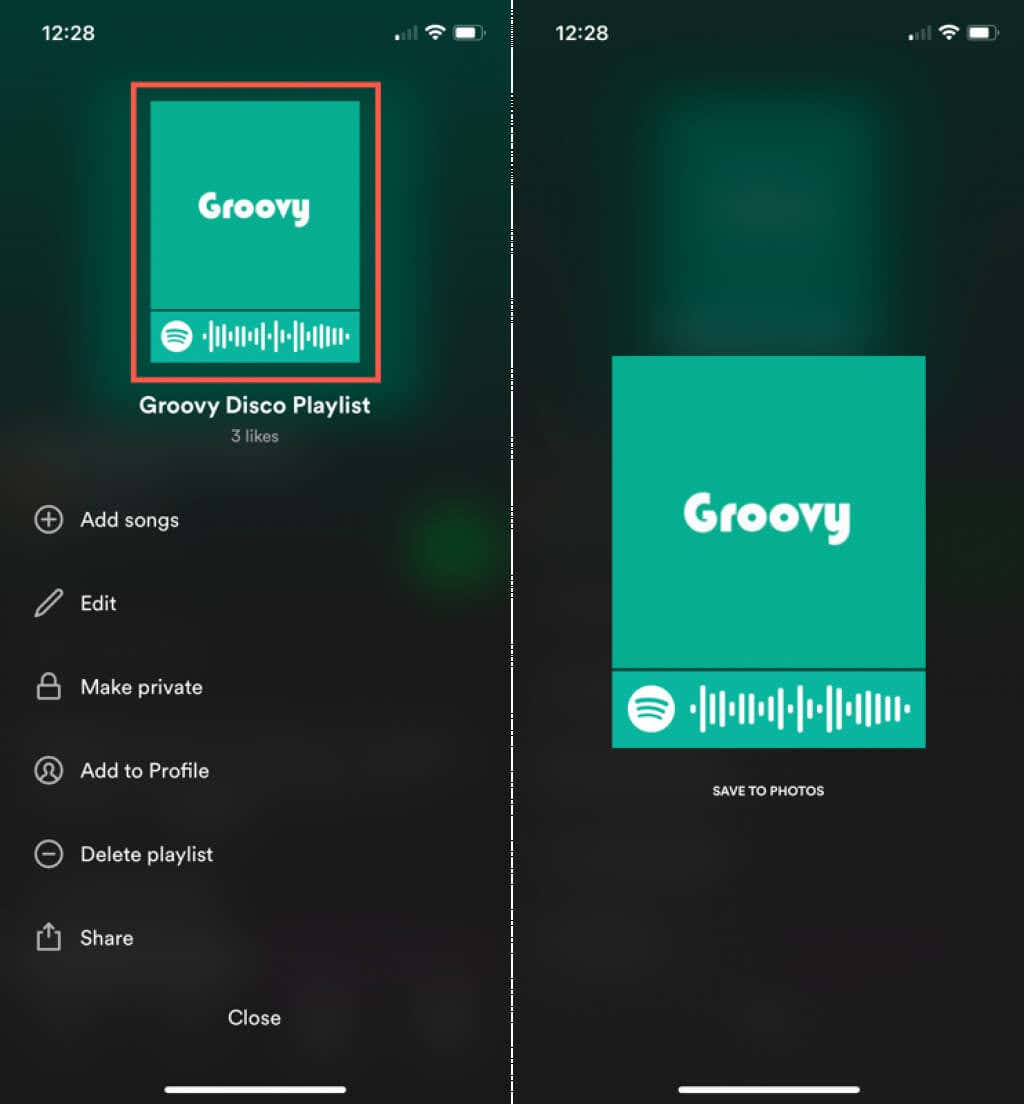Spotify でお気に入りの曲 を聴くのが好きなら、同じ曲を聴きたいと思っている友人や家族はいますか? Spotify プレイリストを共有すると、友達に新しいアーティストを紹介したり、兄弟に新しいアルバムを紹介したり、親友にまったく新しいジャンルを紹介したりできます。
ここでは、デスクトップ、ウェブ、モバイル アプリで Spotify プレイリストを共有する方法を説明します。
デスクトップまたはウェブアプリで Spotify プレイリストを共有する
Windows および Mac の Spotify デスクトップ アプリは、Spotify Web サイトの Web プレーヤー とほぼ同じです。つまり、以下の手順に従って、どちらのバージョンでもプレイリストを共有できます。
リンクまたは埋め込みコードで共有
コンピュータでデスクトップ アプリを開くか、ブラウザで ウェブプレーヤー にアクセスし、Spotify アカウントにログインします。
左側で共有したいプレイリストを選択します。
右側のプレイリストの 3 つの点を選択します。
カーソルを 共有に移動し、ポップアウト メニューで以下の共有オプションのいずれかを選択します。
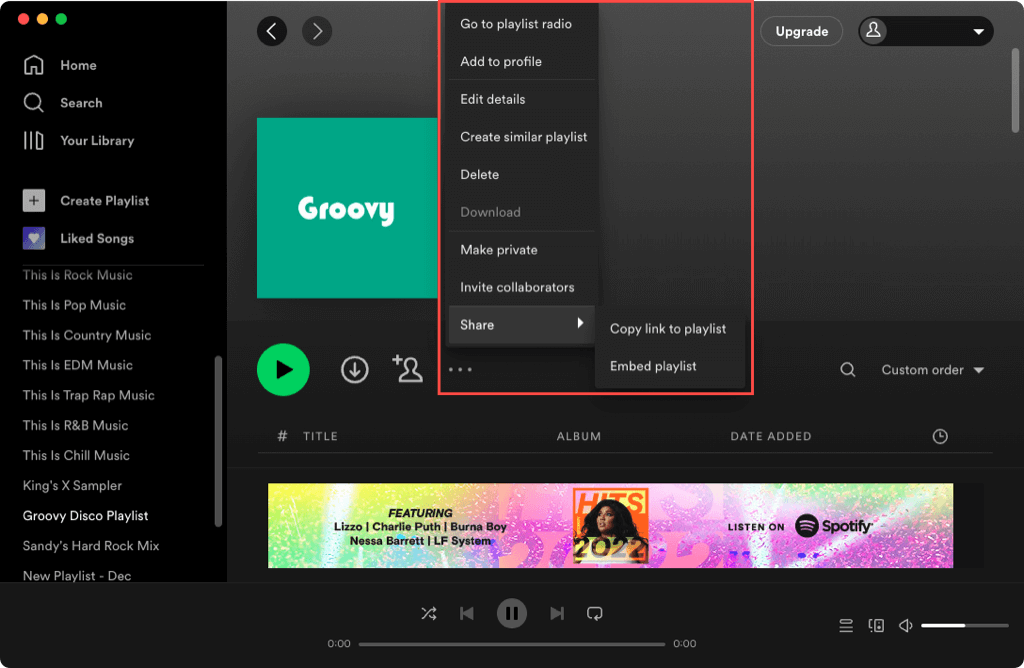
リンクをプレイリストにコピー: これにより、プレイリストの URL がクリップボードに配置され、実行時に短いメッセージが表示されます。その後、リンクをテキスト メッセージ、電子メール、またはその他の場所に貼り付けて共有できます。
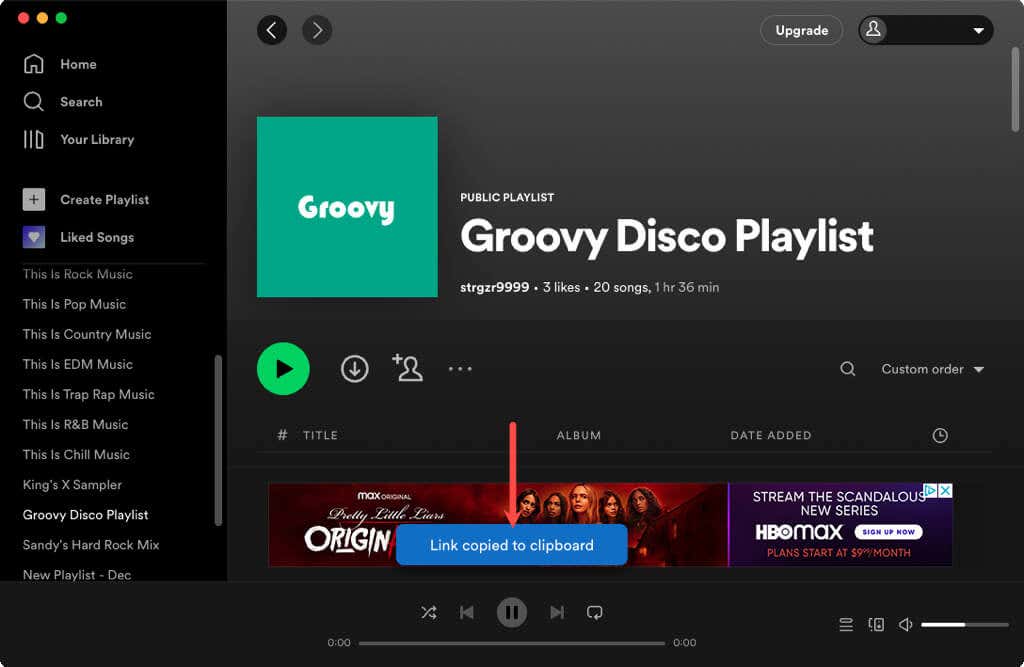
プレイリストを埋め込む: ブログやウェブサイトに埋め込むコードが作成されます。プレーヤーに合わせて色を選択し、サイズをカスタマイズできます。準備ができたら、[コピー] を選択してコードをクリップボードに置き、サイトの必要な場所に貼り付けます。
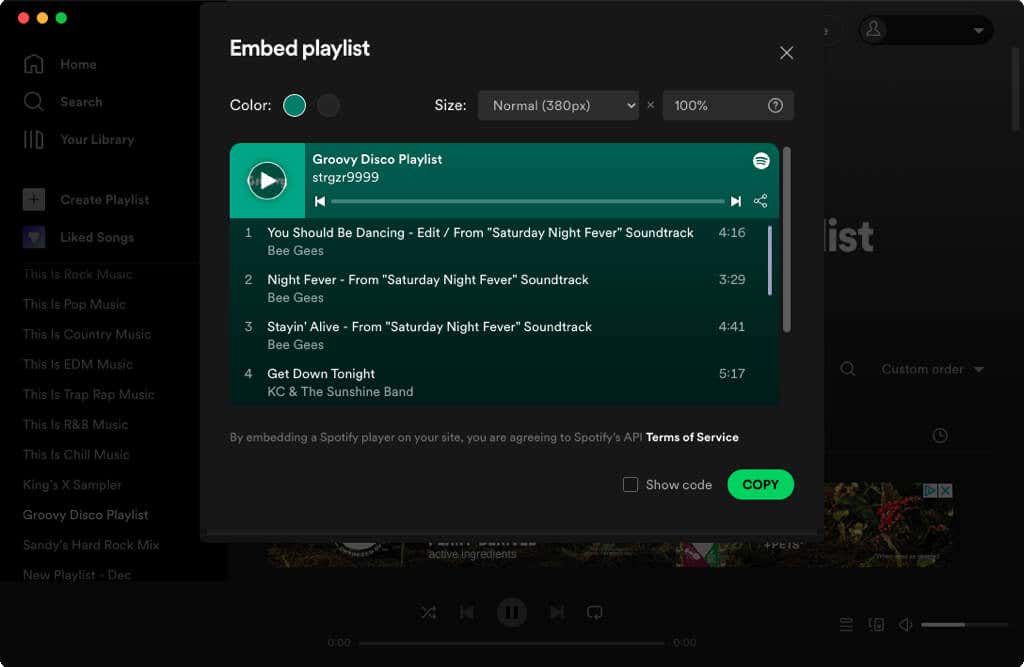
Spotify コードで共有
プレイリストを共有するもう 1 つのオプションは、Spotify コードを作成する です。 Spotify コードは、Spotify ロゴと音波を含む画像です。画像を送信または共有すると、友達はコードをスキャンするだけでプレイリストが開きます。
上記と同じ手順に従って、プレイリストの共有オプションを表示します。 リンクをコピーを選択します。
Spotify コード Web サイト に移動し、プレイリストのリンクをボックスに貼り付け、Spotify コードを取得を選択します。
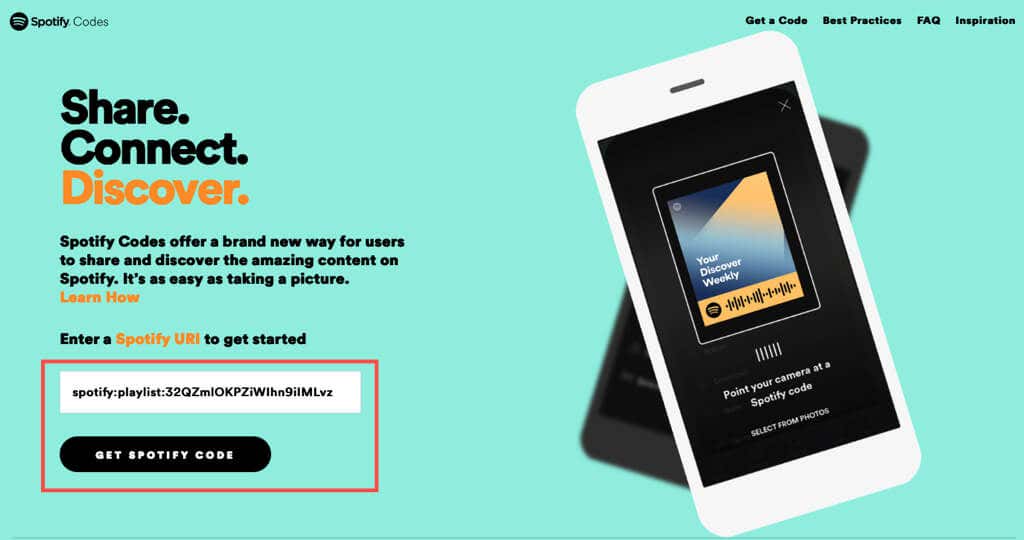
プレイリスト名の先頭に Spotify のユーザー名 が表示されます。これにより、入力したリンクが正しいことを確認できます。.
必要に応じて、右側の設定を調整してコードをカスタマイズします。
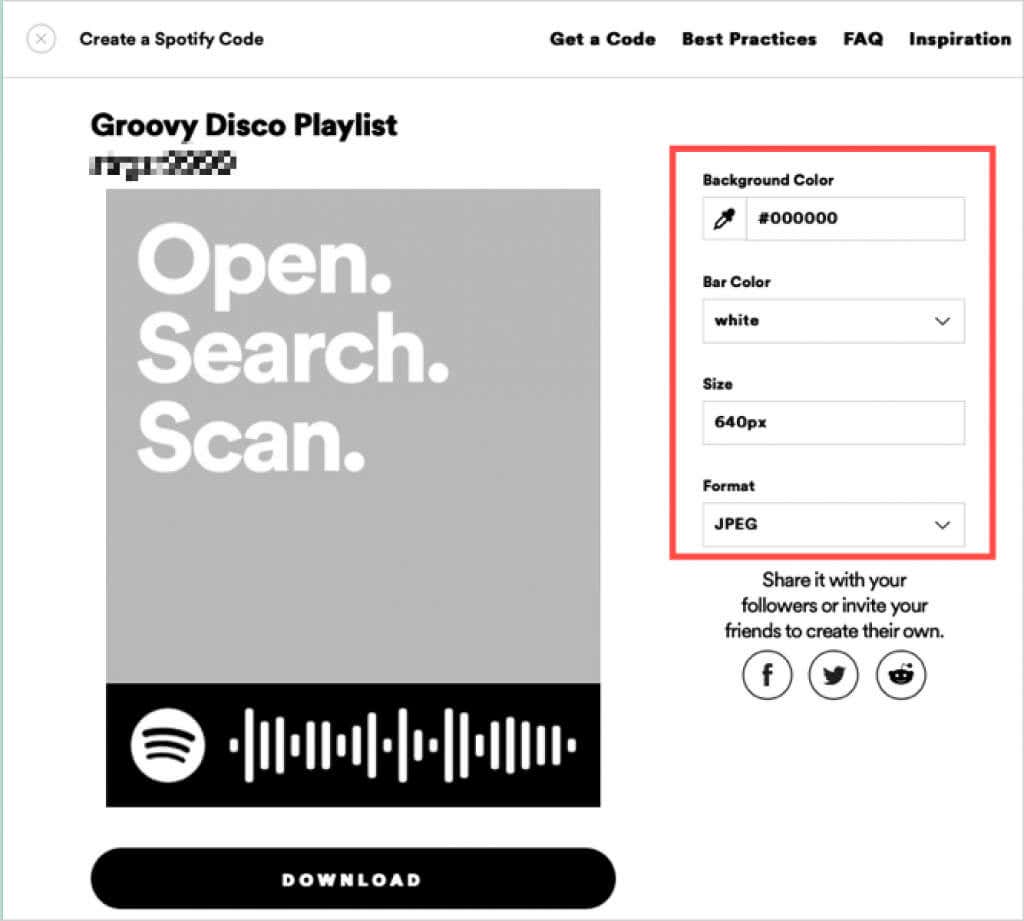
画像をコンピュータに保存するには、ダウンロードを選択します。ダウンロード フォルダーを開いて Spotify コードを取得します。その後、他の人がスキャンできるように画像を送信または共有できます。
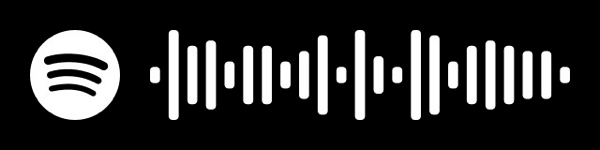
または、右側でソーシャル メディア共有オプションを選択することもできます。 Spotify コードを Facebook、Twitter、または Reddit に投稿してください。
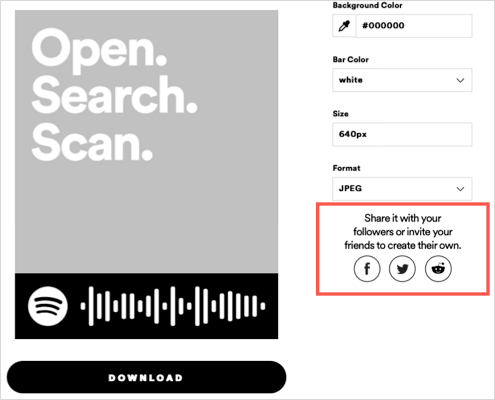
モバイル アプリで Spotify プレイリストを共有する
さまざまなオプションを使用して、モバイル デバイスで Spotify アプリ のプレイリストを非常に簡単に共有することもできます。リンクをコピーしたり、ソーシャル メディアにリンクを投稿したり、Spotify コードを共有したりできます。
モバイル デバイスで Spotify を開き、[ライブラリ] (Android) または [ライブラリ] (iPhone) タブに移動します。共有したいプレイリストを選択し、次のいずれかを実行します。
リンクまたはソーシャル メディアで共有する
プレイリストの詳細画面で 3 つの点をタップし、画面の下部近くにある 共有を選択します。
リンクのコピー、Instagram ストーリー、Facebook Messenger、Twitter、または別の共有方法など、使用する共有オプションを選択します。デバイスの共有設定ごとに、[その他] を選択して追加のオプションを選択することもできます。
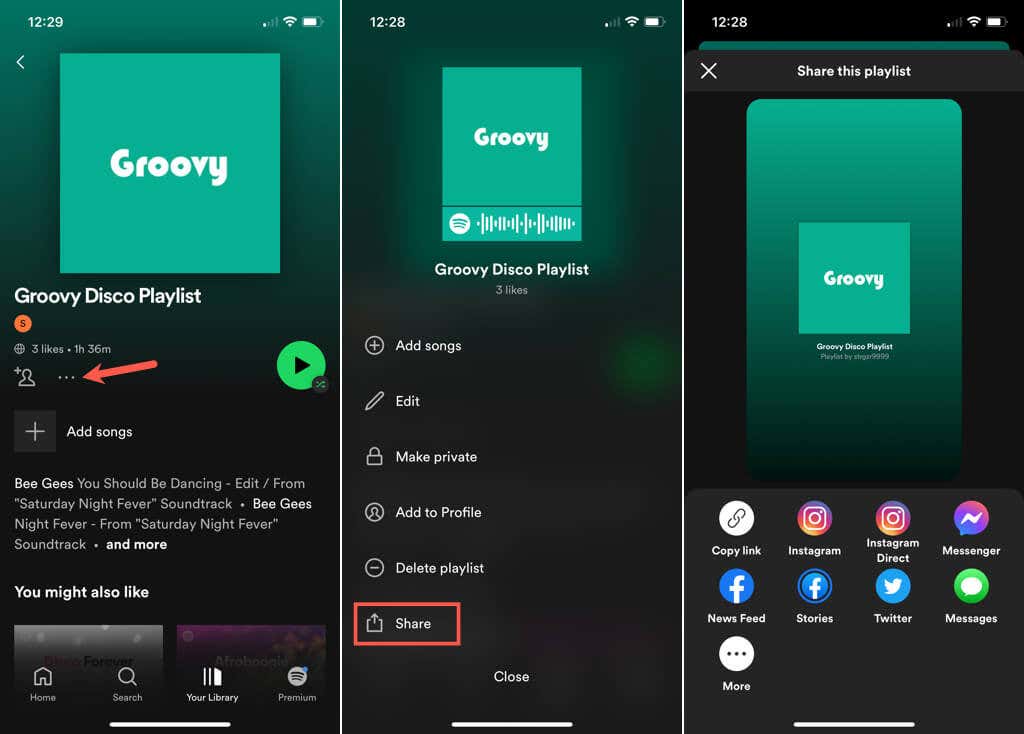
終了したら、左上の Xを使用して共有画面を閉じます。
Spotify コードで共有
Android では、スクリーンショットをキャプチャしてデバイスに保存し、自由に共有できます。
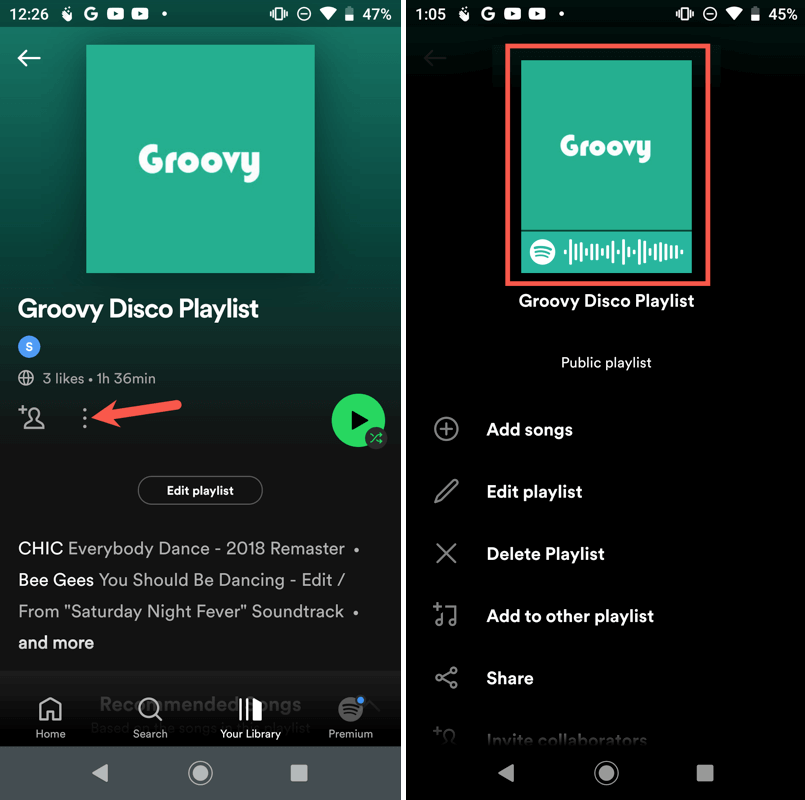
iPhone では、コードが記載されたカバーをタップすると、コードが大きく表示されます。 写真に保存を選択して画像を写真アプリに保存し、必要に応じて送信または共有します。必要に応じて、単にスクリーンショットをキャプチャすることもできます。
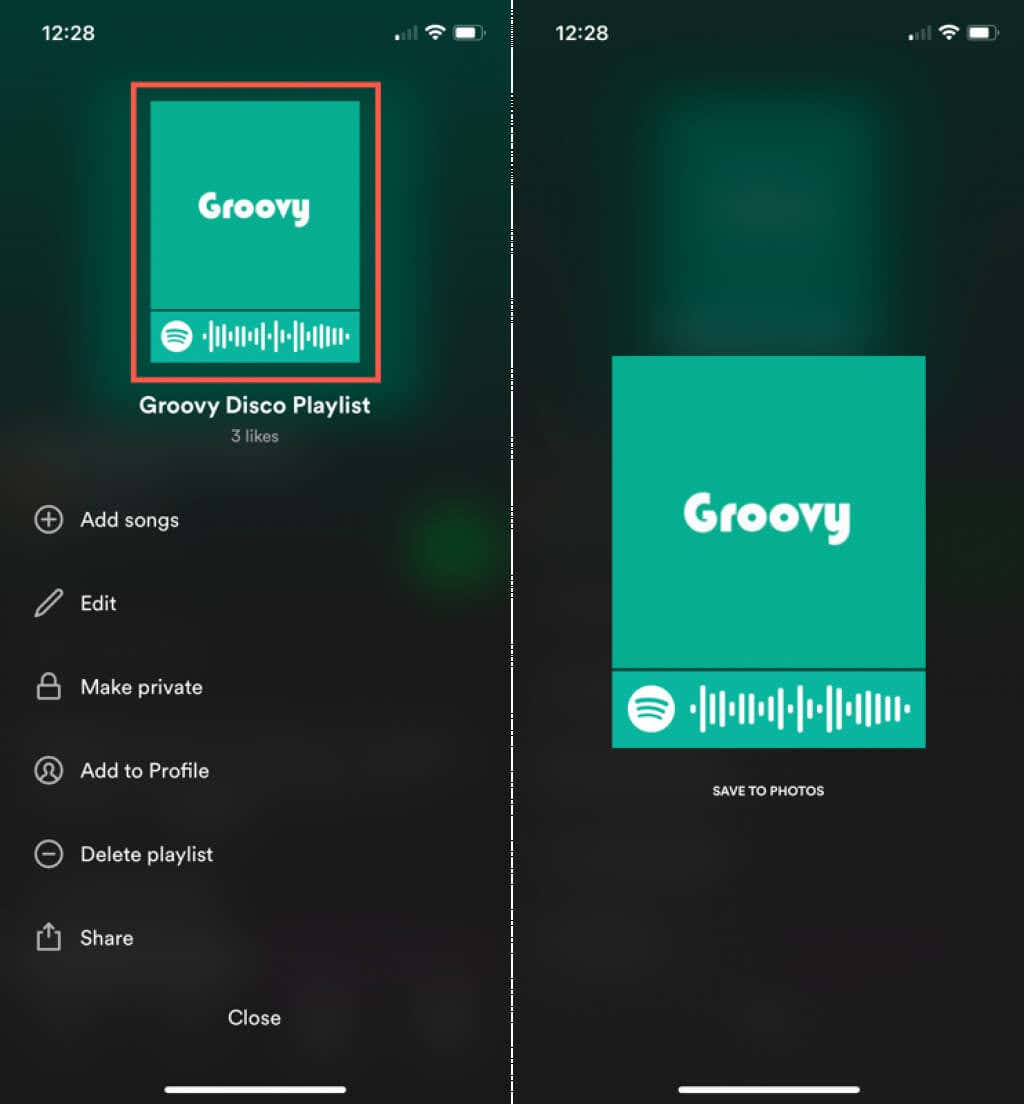
終了したら、左上の X(Android) または 閉じる(iPhone) を選択して共有画面を終了します。
好きな曲のプレイリストを友人、家族、ウェブサイト訪問者、フォロワーと共有することは、好きな音楽の喜びを広める素晴らしい方法です。
自分の Spotify プレイリストを共有する方法がわかったので、次は他の人と 共同プレイリストを作成する 共有する方法を見てみましょう。.
.
関連記事: